Oke, inilah gambar yang nantinya akan kita buat:
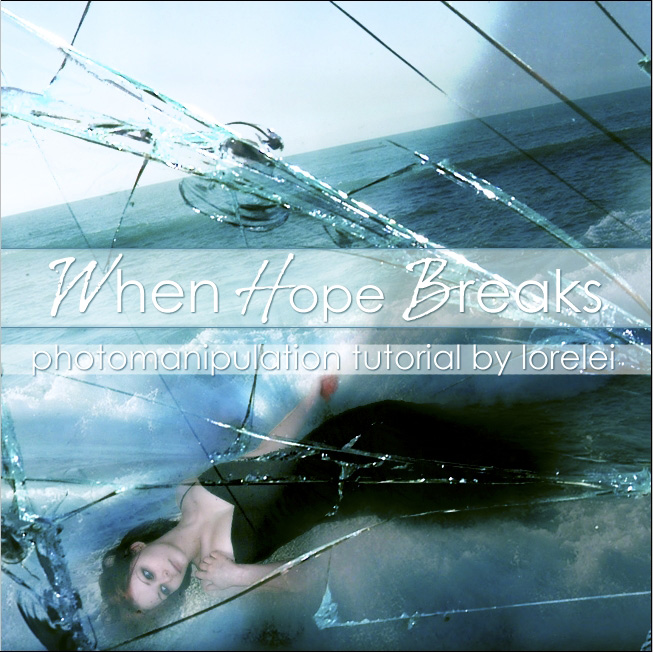
Ini sangat mudah seni fantasi doodle, atau lebih tepatnya hanya manipulasi menggunakan beberapa teknik dasar namun menghasilkan efek yang menarik.
1. Buat kanvas baru, 500*500.
2. Dapatkan gambar laut yang indah dengan busa di tepiannya. Kami menggunakan yang ini:

3. Efek yang paling menarik diperoleh ketika gambar diambil pada sudut tertentu, namun kita akan menciptakan efek ini secara artifisial, dengan menempelkan foto laut ke kanvas kita dan menekan Ctrl + T untuk memutarnya sedikit, seperti terlihat pada foto di bawah ini:

4. Selanjutnya ambil foto seorang gadis, kami menggunakan Becca dari deviantArt, tetapi Anda mungkin ingin menggunakan foto Anda sendiri. Salin kanvasnya.

5. Tempelkan gadis itu ke layer laut lalu tekan Ctrl + T untuk memutar layer dengan foto dan letakkan di sepanjang garis pantai laut, kurang lebih, derajatnya sama.

6. Menggunakan alat magnetis layu, atau alat penghapus, hapus latar belakang dari lapisan dengan gadis itu. Jika pinggirannya tidak sempurna, jangan khawatir, karena nantinya akan terlihat seperti gadis itu baru saja tersapu ke pantai, tidak masalah dan kita akan menutupinya dengan lapisan lain.

7. Gandakan layer dengan lautan, dan letakkan layer kedua yang disalin, di atas layer dengan gadis itu.
8. Ambil alat penghapus dengan sikat lembut (kami menggunakan 80 px) dan hapus lapisan atas dengan lautan dari gadis itu, namun, (dan ini penting!) biarkan tepinya tertutup lapisan atas, yang akan menciptakan ilusi gadis itu sebenarnya sebagian tertutup air.
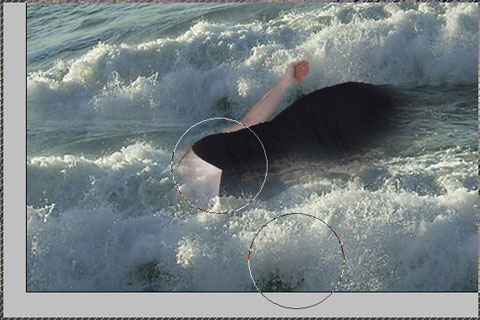
Anda akan mendapatkan sesuatu seperti ini… Saya sarankan untuk menutupi kakinya dengan air dan bukan wajahnya, atau bagian tubuh mana pun yang terlihat seperti tergeletak di atas pasir.

9. Sementara lapisan atas lautan masih dipilih, Buka Panel Levels (Ctrl + L) dan kurangi kemerahan seperti yang ditunjukkan di bawah ini…
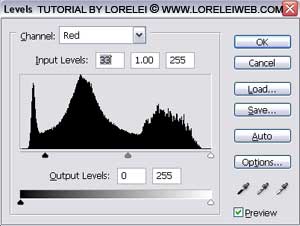
…dan sesuaikan juga saluran Hijau, untuk memberikan warna air yang lebih dalam.
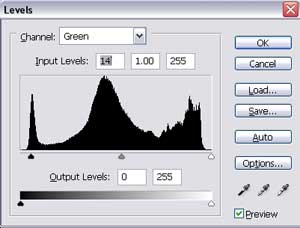
Airnya akan menjadi sedikit lebih gelap dan biru, namun tetap mempertahankan tampilan alaminya.



[…] Tutorial Fotomanipulasi Photoshop Seni Fantasi Surreal http://pswish.com/surreal-fantasy-art-photoshop-photomanipulation-tutorial/ [...]
WoW 🙂 Tutorial yang luar biasa dan menarik. Dijelaskan dengan baik. Sangat mudah dipelajari. Terima kasih telah berbagi tutorial yang bagus ini.
Tutorial yang bagus dan efek yang sangat bagus. Pastinya ada sesuatu yang berbeda dan saya harus mencobanya dan melihat apa yang bisa saya hasilkan. Terima kasih telah berbagi.
suka karya seninya..